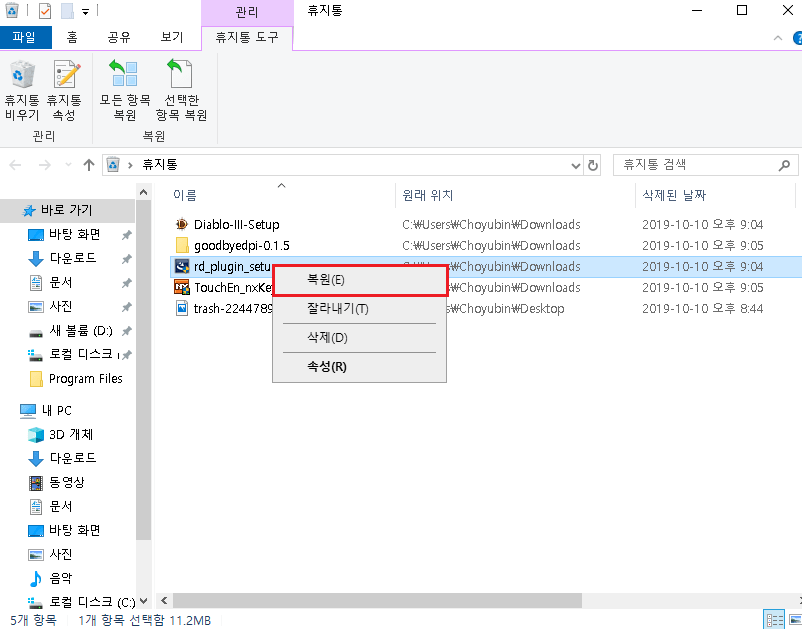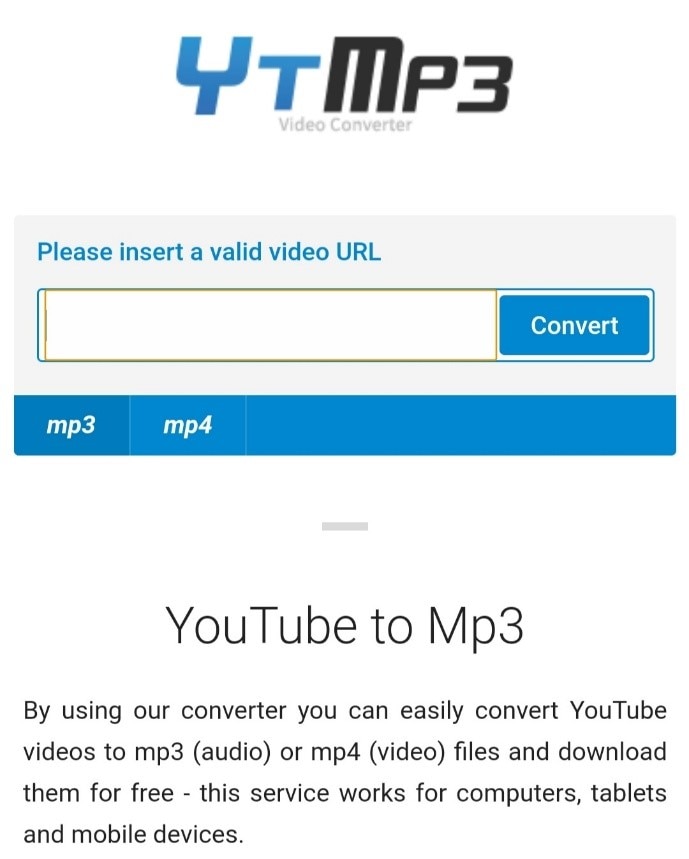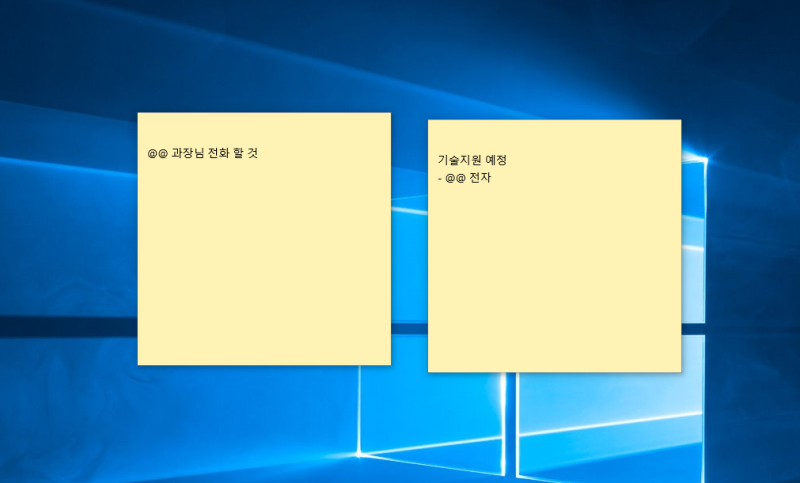오늘은 악성코드나 스파이웨어, 애드웨어, 광고가 들어가지 않아 가장 빠른 파일 검색 프로그램 Everything에 대해 김옥룡 SNS 나눔창고와 설치부터 사용법을 소개해 드리겠습니다. 오늘 교육 중 메모장에 있는 기능 중 교환 기능을 활용하려고 컴퓨터로 메모장을 찾아보니 다른 때 같으면 컴퓨터 보조 프로그램에 들어가 있었는데 급해서인지 찾을 수 없었습니다. 그래서 문득 생각나는 것이 정종현 교수님께서 알려주신 광고가 없어서 가장 빠른(내 파일에서 파일 찾기와는 비교도 안 될 정도로 빛의 속도인) 파일 검색 프로그램 Everythin을 이웃과 공유하려고 포스팅 합니다.
우선 설치부터 해야겠네요. 순서대로 따라해보세요
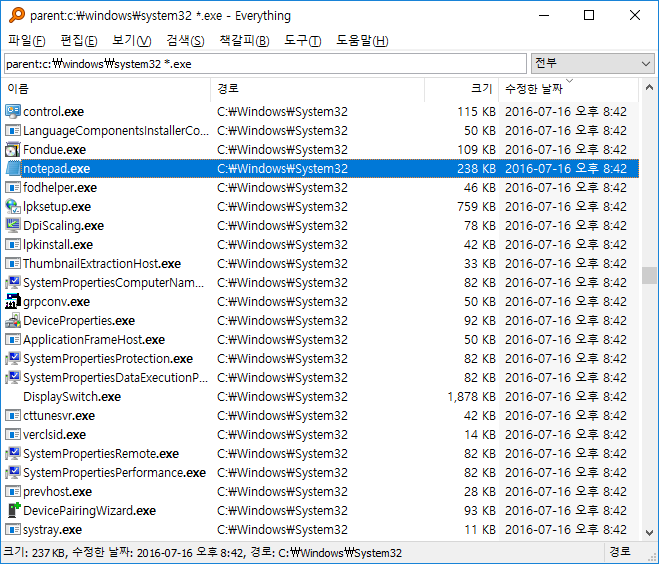
구글이나 네이버에서 Everything을 검색합니다. Voidtoo.com . 을 클릭합니다.

64비트 설치 파일을 클릭합니다.
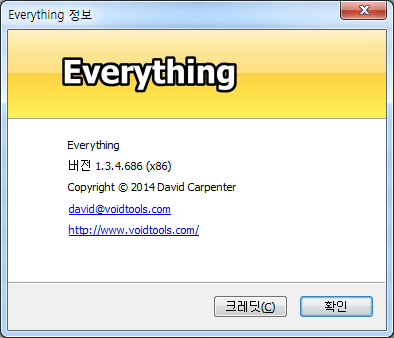
내 데스크톱에 저장합니다 설치 후 다운로드 폴더로 이동시킵니다.
아래 왼쪽에 파일이 다운로드 되어 있는 것이 보이시죠 열기를 클릭합니다.

설치할 때의 언어를 선택합니다. 한국어로 선택하고 OK를 누릅니다.
![]()
사용권 계약에 동의합니다

에브리싱 파일 프로그램 설치 위치를 확인하고 [다음] 을 클릭합니다.Everything 서비스 설치를 체크하고 다음을 클릭합니다.아래 추가 옵션에 체크하고 설치를 클릭합니다.인스톨이 완료되었군요. 딱 누르면 끝입니다설치했으니 활용해봐야 할 사용방법을 검색하려면 상단 검색창에 파일명 일부만 입력해주세요. Everything 검색창은 여러 부분으로 나눌 수 있습니다. 메뉴는 Everything 검색 창, 결과, 보기, 검색, 책갈피, 도구, 도움말에 관한 명령을 제공합니다. 파일이나 폴더를 이름의 일부를 입력하여 찾을 수 있습니다.Everything을 처음 실행할 때 로컬 NTFS 볼륨 인덱스를 생성합니다.인덱스에는 몇 초 걸릴 수 있습니다.인덱스가 완료되면 사용자의 모든 파일이 표시됩니다.검색창에 천정현만 입력했더니 교수님에 관한 파일을 바로 찾아주셨던 파일 또는 폴더명 일부만 입력하시면 결과가 바로 나옵니다.다른 예를 들어볼까요? abc와 123이 동시에 포함된 것을 검색하려면 abc123 중 하나만 포함해도 검색하려면 단어 사이에 |를 넣으면 됩니다.예를 들어 .jpg나 .bmp 파일을 검색하려면 .jpg| .bmp 중 하나를 제외하고 싶다면 검색어 앞에!를 붙입니다.예를 들어, abc가 없는 것을 검색하고 싶다면! abc 검색 결과의 빈 공간을 우클릭하고 정렬 – 수정한 날짜를 클릭하면 파일의 변화를 실시간으로 볼 수 있습니다.검색창에서 엔터를 클릭하면 가장 실행된 아이템을 선택합니다.Everything은 각각의 항목(자주 실행하는 파일을 쉽게 열기) 실행 횟수를 기억합니다.아이템을 우클릭하면 실행 횟수를 리셋할 수 있습니다.최근 수정된 파일을 쉽게 찾아 파일 시스템의 변경을 실시간으로 감시한다.오늘 수정된 파일을 찾으려면 dm:today를 검색하면 됩니다.결과 내보내기 검색 결과는 csv, txt, efu 파일로 내보낼 수 있습니다.이하의 방법으로 결과를 내겠습니다. Everything – 파일 메뉴 – 내보내기… 클릭 필터는 음악이나 비디오 등을 찾도록 미리 정의한 검색입니다.검색 메뉴에서 필터를 선택할 수 있습니다. 선택할 필터는 상태 표시줄에 표시되지만, 그것을 더블 클릭 필터를 끌 수 있습니다.북마크 후에 쉽게 검색할 수 있도록 현재 검색어, 필터, 정렬, 검색 대상을 저장합니다.결과 내보내기 검색 결과는 csv, txt, efu 파일로 내보낼 수 있습니다.이하의 방법으로 결과를 내겠습니다. Everything – 파일 메뉴 – 내보내기… 클릭 필터는 음악이나 비디오 등을 찾도록 미리 정의한 검색입니다.검색 메뉴에서 필터를 선택할 수 있습니다. 선택할 필터는 상태 표시줄에 표시되지만, 그것을 더블 클릭 필터를 끌 수 있습니다.북마크 후에 쉽게 검색할 수 있도록 현재 검색어, 필터, 정렬, 검색 대상을 저장합니다.